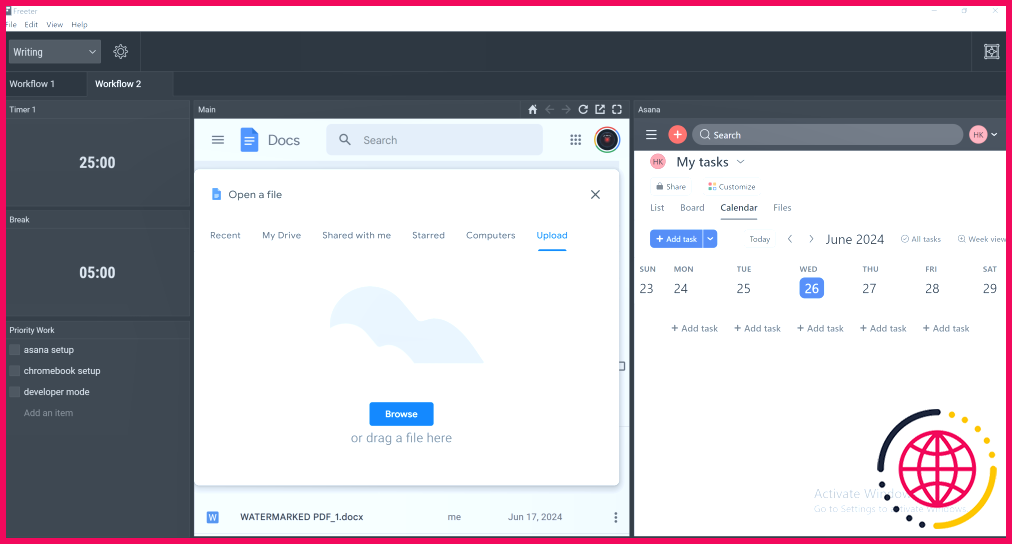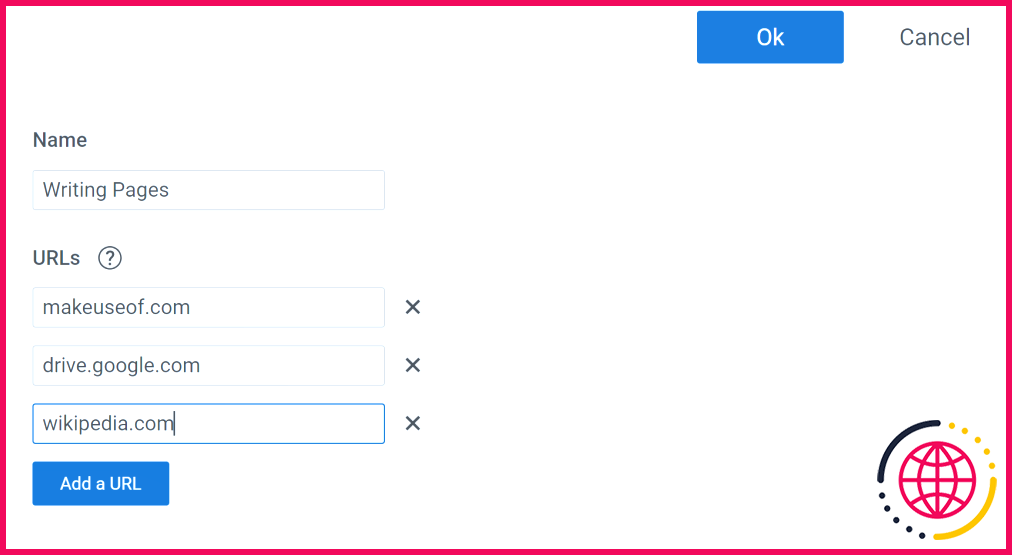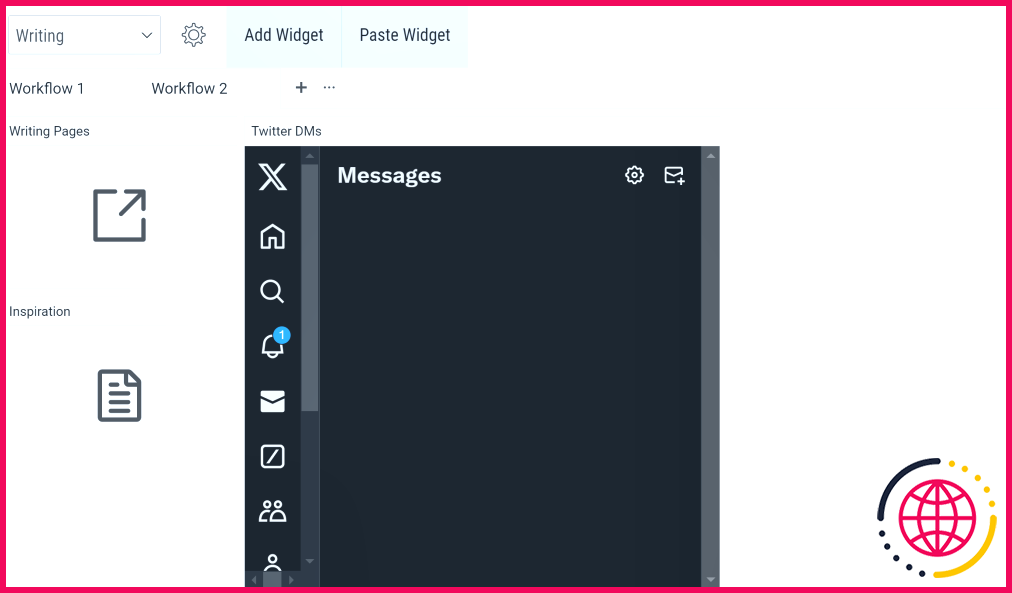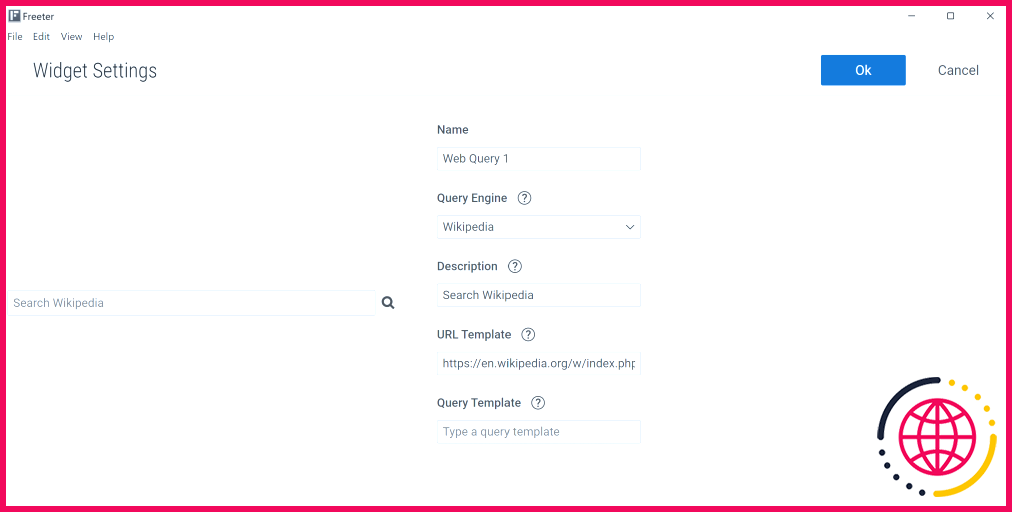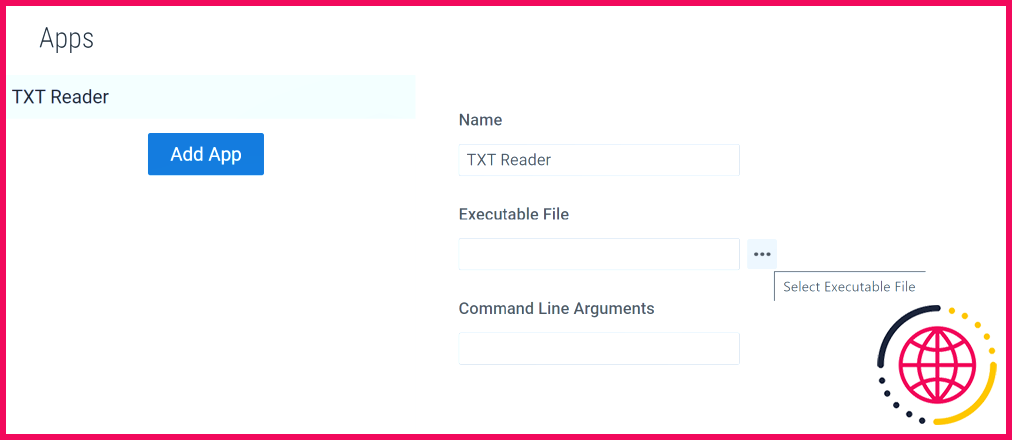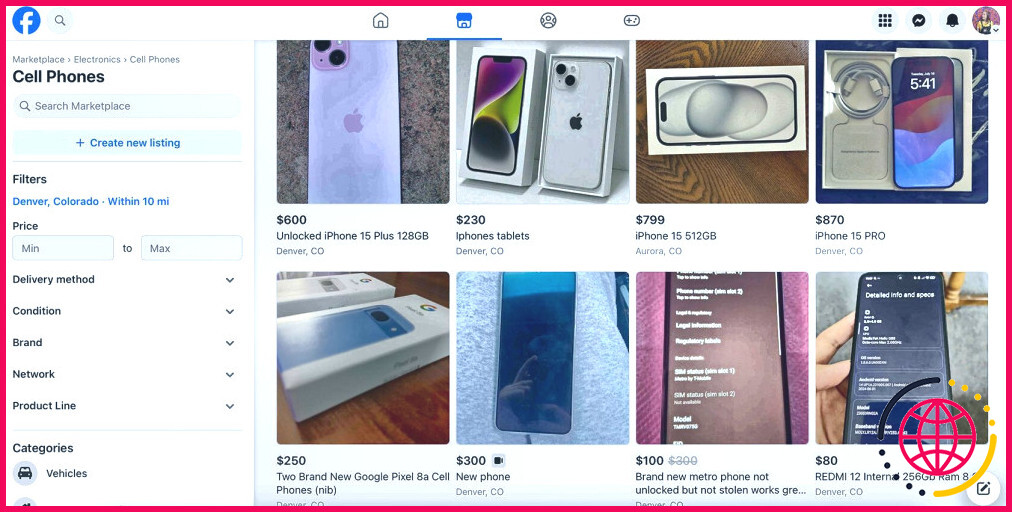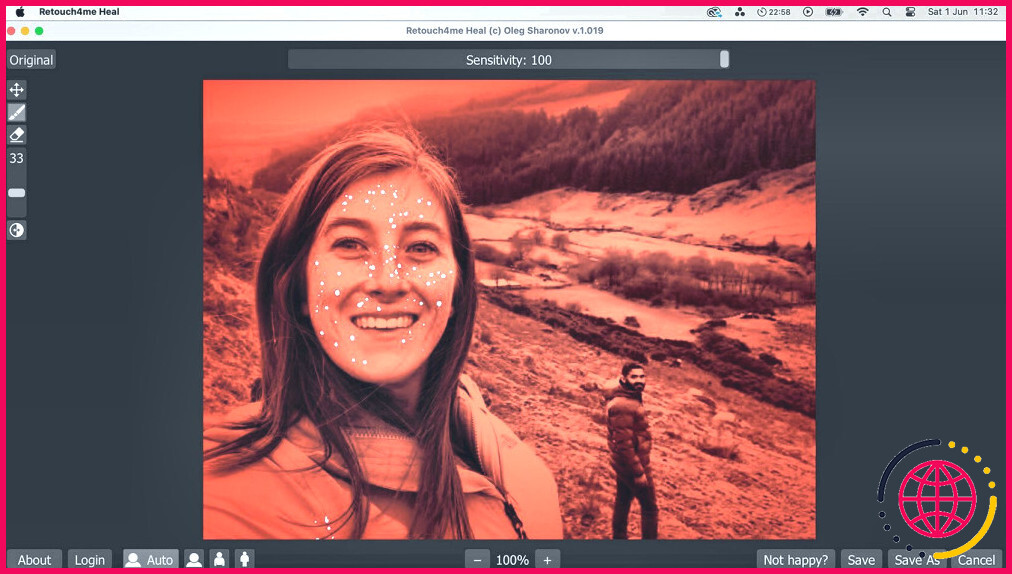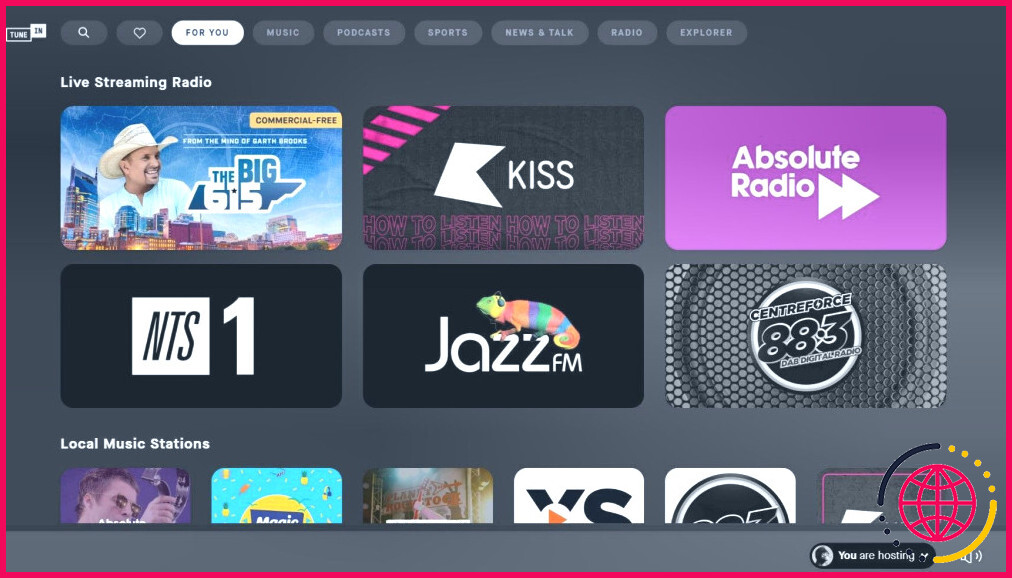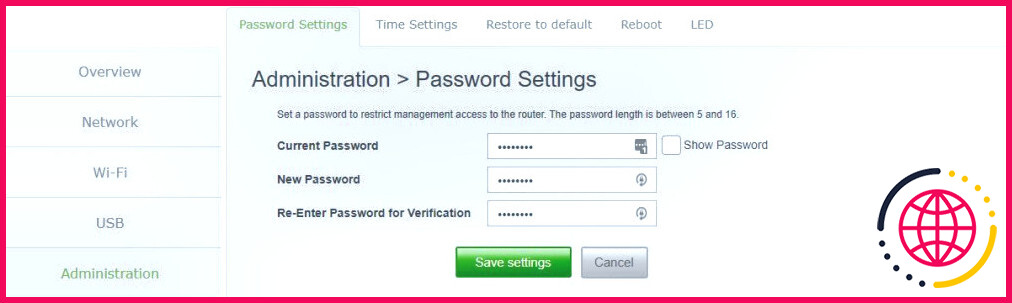Gérer les flux de travail professionnels ou personnels avec cette excellente application d’organisation de projets
- Freeter est une application d’organisation qui permet de passer en toute transparence d’une application web à l’autre, d’un widget à l’autre et d’un outil à l’autre.
- Idéale pour gérer différents flux de travail, Freeter consolide les applications, limite les distractions et stimule la productivité.
- Vous pouvez intégrer la messagerie, rechercher des documents et ouvrir des fichiers de projet dans votre espace de travail Freeter.
Passer d’un projet à l’autre en utilisant des applications et des sites web différents peut être un processus frustrant. Une nouvelle application appelée Freeter prétend résoudre ce problème. Alors, qu’est-ce que Freeter exactement, et peut-il vraiment vous rendre plus productif ?
Comment organiser votre flux de travail avec Freeter
Freeter est une application d’organisation qui vous permet de créer des groupes d’applications web, de widgets et d’autres outils entre lesquels vous pouvez basculer en toute transparence. Elle est disponible sur Windows, Linux et macOS, et permet de s’assurer que tout ce dont vous pourriez avoir besoin pour votre projet est disponible dans une seule fenêtre.
Il est idéal pour les personnes qui font des choses très différentes, comme les étudiants ayant un emploi à temps partiel ou les programmeurs qui ont besoin de coder et de créer des maquettes. Mais il est également utile pour gérer différents flux de travail au sein d’un même travail. En l’utilisant, vous n’aurez pas besoin d’ouvrir des dizaines d’applications tout au long de la journée.
En plus de consolider les applications que vous utilisez, il est extrêmement efficace pour limiter les distractions. Il est facile de cliquer sur un article intéressant sur la page d’accueil de votre navigateur lorsque vous l’ouvrez, mais cette distraction n’est jamais présente lorsque vous utilisez la navigation ciblée de Freeter.
Si votre travail implique d’autres tâches distrayantes, comme la vérification de votre boîte de réception d’e-mails ou de médias sociaux, les embeds simples garantissent que vous ne pouvez effectuer que les tâches nécessaires à votre travail. Freeter est suffisamment performant pour rendre le meilleur travailleur plus productif, mais c’est aussi un outil indispensable pour tous ceux qui ont besoin de plus de soutien tout au long de la journée.
Les meilleures utilisations de Freeter : Widgets et fonctionnalités
Freeter n’est efficace que dans la mesure où vous le rendez efficace, il est donc important de comprendre comment tirer profit des widgets et des fonctionnalités qu’il offre. Voici quelques-unes des meilleures utilisations de Freeter et comment vous pouvez les ajouter à votre espace de travail.
Ouvrir rapidement les onglets essentiels avec Freeter
Bien que Freeter soit un espace de travail utile, vous ne devez pas vous limiter à travailler à l’intérieur de celui-ci. L’utilisation du widget Link Opener et la création d’un groupe d’onglets essentiels pour votre projet est un excellent moyen de vous donner une longueur d’avance chaque jour.
Vous pouvez créer un widget Link Opener en ouvrant votre espace de travail Freeter et en sélectionnant Ajouter un widget > Ouvreur de liens. Il vous suffit ensuite de cliquer sur la clé de réglage, d’ajouter vos liens et d’appuyer sur Ok pour l’ajouter à votre espace de travail.
Utiliser la messagerie intégrée dans Freeter
Il est trop facile de se perdre dans votre flux lorsque vous allez répondre à vos DM sur les médias sociaux. Vous pouvez utiliser des widgets de page web pour intégrer des pages comme votre boîte de réception d’email ou vos DM de médias sociaux dans votre espace de travail Freeter.
Pour intégrer la messagerie dans votre espace de travail Freeter, vous devez créer un widget de page web via Ajouter un widget > Webpage. Cliquez ensuite sur la clé de réglage du widget et ajoutez l’URL de la page de messages de chaque site de médias sociaux, puis cliquez sur Ok. Vous devrez ensuite vous connecter à vos comptes.
Recherche de matériel de référence dans Freeter
Si vous travaillez sur quelque chose de technique, vous aurez probablement besoin de rechercher de la documentation sur le web. Avec Freeter, vous pouvez intégrer dans votre espace de travail des widgets de recherche sur le web qui vous permettent d’effectuer des recherches sur le web en général ou sur des sites web spécifiques.
Pour rechercher des sites web dans Freeter, utilisez Ajouter un widget > Requête Web pour créer un nouveau widget et cliquez sur la clé de réglage pour le modifier. Vous pouvez choisir parmi les moteurs prédéfinis ou utiliser le paramètre de moteur personnalisé avec un modèle d’URL pour effectuer une recherche sur n’importe quel site web.
Il est important de noter que vous devrez formater correctement le modèle d’URL. Par exemple, le modèle de Wikipedia est le suivant https://en.wikipedia.org/w/index.php?search=QUERY. Pour créer un modèle, il suffit de faire une recherche sur le site web de votre choix, de copier l’URL et de remplacer vos termes de recherche par QUERY.
Vous pouvez également effectuer une recherche sur un site web dans Freeter en sélectionnant un moteur de recherche, puis en insérant un nouveau modèle de requête sous la forme suivante site:websiteofyourchoice.com QUERY.
Ouvrir des fichiers de projet dans Freeter
Les tâches telles que la programmation ou la gestion de feuilles de calcul sont facilitées lorsque vous n’avez pas à fouiller dans votre ordinateur pour trouver ce dont vous avez besoin. Ajoutez des widgets d’ouverture de fichiers à votre espace de travail Freeter, et vous pouvez rendre l’accès aux fichiers importants aussi simple qu’un simple clic.
Pour ouvrir les fichiers d’un projet dans Freeter, vous devez créer un widget avec l’option Ajouter un widget > Ouvreur de fichier et cliquez sur sa clé de réglage. Ensuite, vous pouvez entrer un chemin pour chaque fichier que vous souhaitez ouvrir lorsque vous cliquez sur le widget.
Vous pouvez configurer le programme pour qu’il ouvre chaque type de fichier en modifiant vos applications par défaut pour des types de fichiers spécifiques ou en cliquant sur l’engrenage des paramètres à côté de Ouvrir les fichiers dans . pour ajouter des exécutables spécifiques. Une fois que vous avez fini de créer votre nouveau widget, vous pouvez le sauvegarder en cliquant sur Ok.
Freeter vaut-il la peine d’être utilisé ?
Freeter vaut la peine d’être utilisé, mais comme tout autre outil d’organisation, il n’est efficace que dans la mesure où vous le rendez efficace. Si vous prenez l’habitude d’utiliser vos espaces de travail Freeter et de les ajuster lorsque vous ne travaillez pas, vous pourriez remarquer des améliorations incroyables dans votre productivité.
L’application dispose d’une communauté dédiée, de sorte que vous n’avez pas non plus à suivre le processus de création de votre espace de travail seul. Si vous laissez votre créativité vous guider et que vous posez des questions lorsque vous avez besoin d’aide, votre espace de travail deviendra irremplaçable en un rien de temps.